先日Chromeを起動したら、ブックマークバーに見慣れぬ「リーディングリスト」というものが現れました。
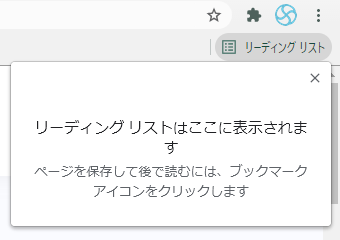
何これ?と思い調べてみると、気になった記事などのリンクをブックマークとは別に保存しておく、いわゆる「後で読む」機能が追加されたということのようです。
ずっとブックマークしておくほどではないけどちょっと後で読みたい、というページをどんどん追加しておく、というイメージですね。
私はそういう場合「Pocket」を使っていましたが、この「リーディングリスト」ならChromeだけで完結するので結構便利そう。
使い方
使い方は簡単です。
気になるページを開いた状態で、Chromeのアドレスバーの右にあるスター(☆)をクリックし「リーディングリストに追加」を選択します。
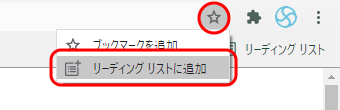
そして「リーディングリスト」を開くと、ページが追加されています。
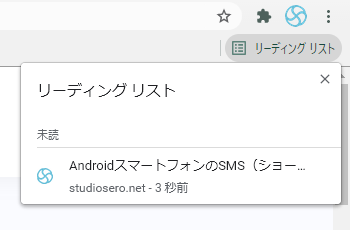
一度リーディングリストから開いたページは「既読」になり、リストから削除するか、未読に戻すこともできます。
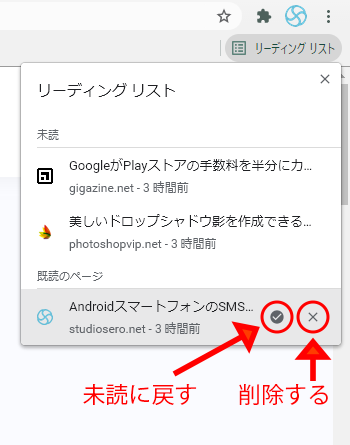
リーディングリストを削除する
リーディングリスト、使わないから消したい!という場合は簡単に非表示にできます。
ブックマークバーの上で右クリックし、表示されるメニューで「リーディングリストを表示」のチェックを外すだけ。
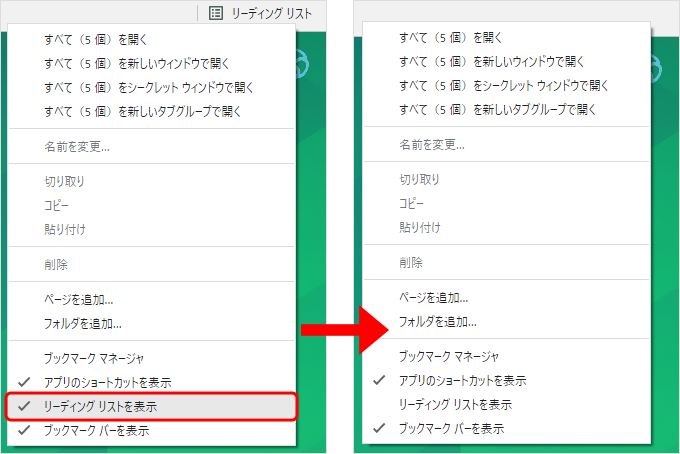
これで「リーディングリスト」が表示されなくなります!







